Batch Sledge Photo Processor批量重命名图片的使用技巧
 Ari 发布于2020-08-21 阅读(0)
Ari 发布于2020-08-21 阅读(0)
扫一扫,手机访问
Batch Sledge Photo Processor怎么批量重命名图片?Batch Sledge Photo Processor这款软件为用户提供了图片处理功能,通过这款软件用户可以调整图片的大小、亮度、修改名称等,接下来正软小编将带大家一起学习,希望大家喜欢。
Batch Sledge Photo Processor批量重命名图片的使用技巧
并且都是可以批量进行操作的,很多用户在编辑多个图片的时候,需要将图片重命名,这样在处理的过程中才能更加方便的区分图片文件,通过Batch Sledge Photo Processor这款软件就是可以进行图片重命名的,接下来小编就跟大家分享一下具体的操作方法吧,有需要的朋友不妨一起来看看小编分享的教程,希望这篇教程能帮到大家。
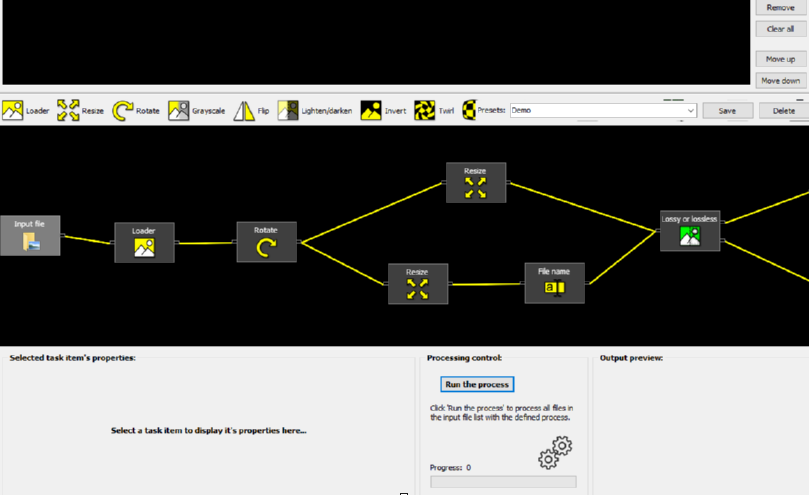
1.首先第一步我们打开软件之后在软件的界面中找到右上角的Add这个功能按钮,点击之后即可添加需要重命名的图片。
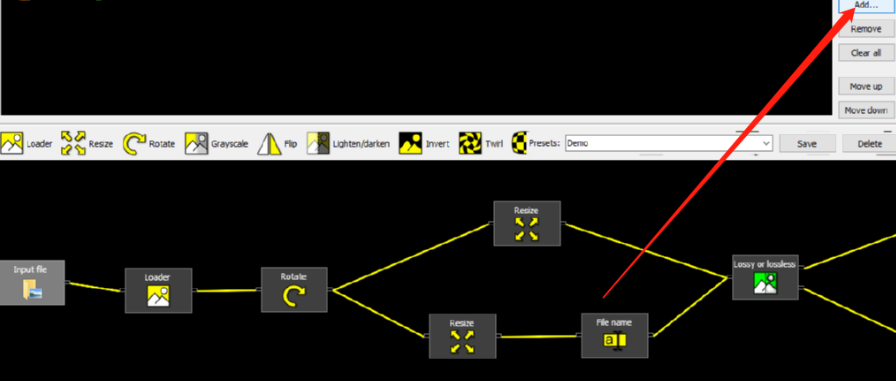
2.点击添加按钮之后就会打开一个选择图片的界面了,在这个界面中我们选择想要重命名的图片之后点击打开按钮即可。
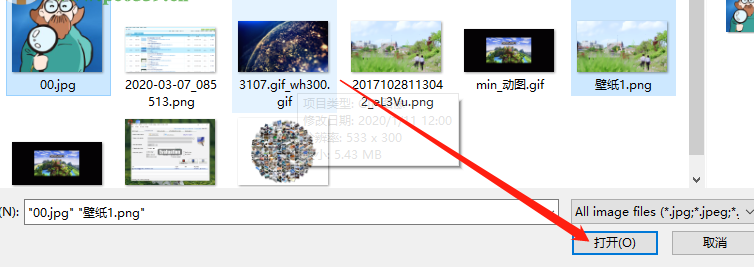
3.点击打开按钮之后选择的图片就成功添加到界面中了,然后我们在功能界面中找到File name这个功能按钮,找到之后点击它。

4.点击File name按钮之后,我们就可以在界面的左下方看到配置重命名规则的界面了,在这个界面中我们可以选择“{}”大括号里面的规则。
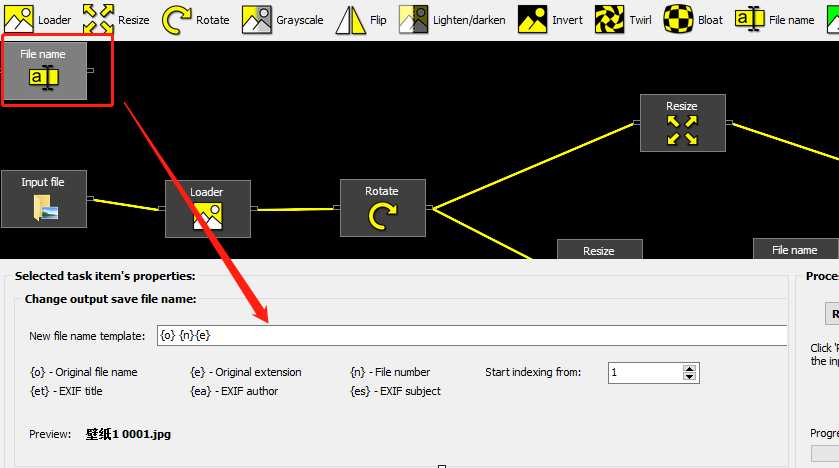
5.小编使用“{O}”这个规则,表示在文件名称的后面添加修改,小编就以这个规则为例来跟大家演示,在后面输入想要添加的名称内容,在左下方可以预览重命名之后的效果。
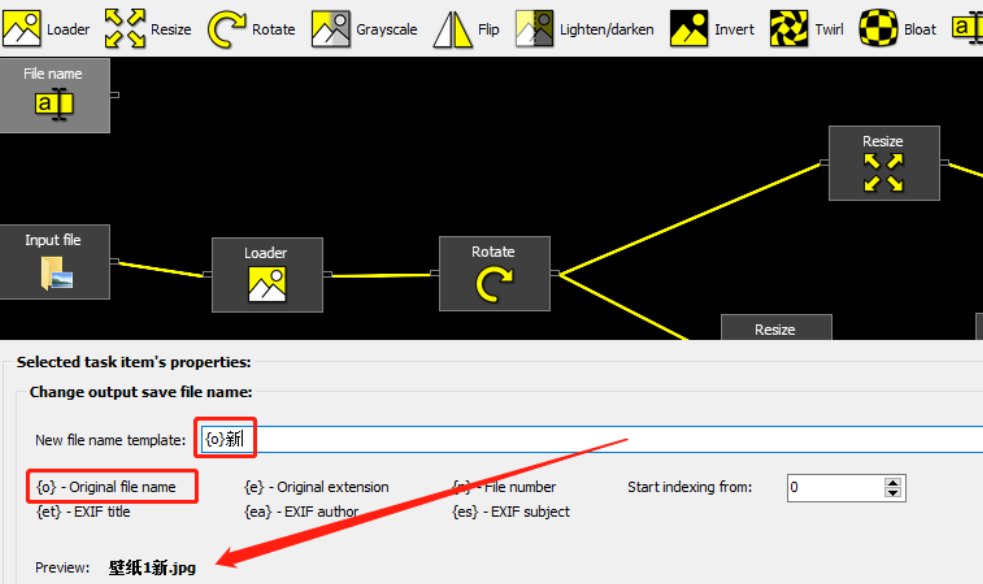
6.最后一步我们根据自己的需求来设置好重命名的规则之后,点击界面下方的Run the process这个功能按钮就可以开始进行批量重命名操作了。
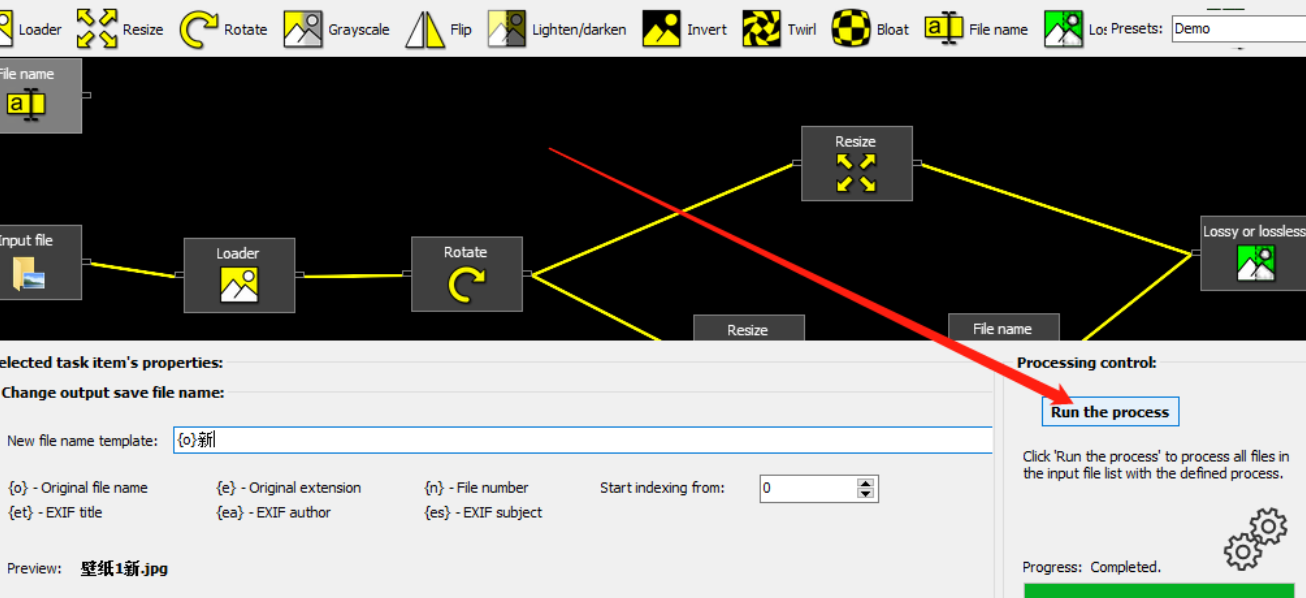
以上就是小编今天跟大家分享的使用Batch Sledge Photo Processor这款软件来批量重命名文件的操作方法了,感兴趣的朋友不妨试一试小编分享的方法,希望能够对大家有所帮助。
产品推荐
-

售后无忧
立即购买>- DAEMON Tools Lite 10【序列号终身授权 + 中文版 + Win】
-
¥150.00
office旗舰店
-

售后无忧
立即购买>- DAEMON Tools Ultra 5【序列号终身授权 + 中文版 + Win】
-
¥198.00
office旗舰店
-

售后无忧
立即购买>- DAEMON Tools Pro 8【序列号终身授权 + 中文版 + Win】
-
¥189.00
office旗舰店
-

售后无忧
立即购买>- CorelDRAW X8 简体中文【标准版 + Win】
-
¥1788.00
office旗舰店
-
 正版软件
正版软件
- 在Java中如何在数组已满情况下实现自定义方法向数组添加元素
- java中自己做一个方法怎么向数组里添加元素数组已满参考例子:publicclassshuzucharu1{publicstaticvoidmain(Stringargs[]){int[]P={1,2,2,47,568,86};int[]SB=newint[P.length+1];//SB的数组长度为7intSB1=9;SB[SB.length-1]=SB1;//SB数组中下表为6的时候数值为9for(inti=0;i
- 2分钟前 0
-
 正版软件
正版软件
- 最新消息:win1019035 20H1更新详情发布
- 在微软于19年在微软于19年年底发布了win101909版本之后,又将在明年四月份发布新的win1019035版本,那么此次更新除了同往常一样修复了之前版本出现的BUG之外,还修改了更多问题,下面来一起详细了解一下吧。win1019035更新内容:PC的常规更改、改进和修复:1、此版本中不再存在桌面右下角的版本水印。但这并不意味着我们完成了…2、微软已经完成了有关如何通过WindowsUpdate交付驱动程序更新的实验。实验中涉及的设备将不再显示“设置”>“Windows更新”下的“可选更新”链接。
- 12分钟前 0
-
 正版软件
正版软件
- 解决win11edge无法打开的方法
- 很多用户依旧会在新的win11系统中使用edge浏览器,但是在使用的时候有很多都遇到了打不开的情况,这样大多数都是兼容性的问题,所以下面就给你们带来了win11edge打不开解决方法,快来一起看看怎么解决吧。win11edge打不开怎么办:方法一:1、首先按下快捷键“win+r”进入windows设置界面。2、然后在搜索框中输入“用户账户控制”。3、点击进入之后,将下方的滑块划动至上半部分。4、然后点击“确定”,并重启计算机,打开edge浏览器,点击右上方三个点进入“设置”。5、最后选择要清除的数据,点击
- 27分钟前 Windows 解决方法 微软Edge 0
-
 正版软件
正版软件
- 解决win10玩奶块闪退问题的方法
- 奶块是一款近期比较火的自由度非常高的游戏,很多玩家都在玩,但是也有不少玩家遇到了闪退的问题,那么该怎么办呢?下面就来看看详细的解决方法吧。win10玩奶块闪退怎么办:1、软件缓存过多容易导致游戏无法运行,进入“设置—>查找应用程序管理器—>查找该软件—>将缓存数据全部清除”即可。2、尝试将该游戏卸载,再进行重新安装。3、检查游戏是否需要进行更新,更新新版本即可解决闪退。4、查看安全助手是否进行了拦截,将游戏设置为安全即可。
- 42分钟前 win 闪退解决方法 奶块 0
-
 正版软件
正版软件
- 番茄花园win7 64位 下载地址在哪里?
- 我们在使用微软系统电脑的时候,有的小伙伴在一些情况下可能会对自己的电脑进行操作系统的重装以及安装。那么对于番茄花园win7系统64位在哪下载这个问题,小编觉得目前的本站网站就是个不错的选择,这里的系统都是及时更新的,而且还有丰富的扩充资源工具软件等等。具体内容就来看下小编是怎么说的吧~番茄花园win7系统64位在哪下载1、首先进入本站的官网,点击上方“Windows7”板块。2、页面下拉找到”番茄花园“3、点击“前往番茄花园”专题。4、选择你想要的win7系统,点击“查看详情”5、选择你的下载方式。6、下
- 52分钟前 Win系统 番茄花园 位下载 0
最新发布
-
 1
1
- KeyShot支持的文件格式一览
- 1674天前
-
 2
2
- 优动漫PAINT试用版和完整版区别介绍
- 1714天前
-
 3
3
- CDR高版本转换为低版本
- 1859天前
-
 4
4
- 优动漫导入ps图层的方法教程
- 1713天前
-
 5
5
- ZBrush雕刻衣服以及调整方法教程
- 1709天前
-
 6
6
- 修改Xshell默认存储路径的方法教程
- 1725天前
-
 7
7
- Overture设置一个音轨两个声部的操作教程
- 1703天前
-
 8
8
- PhotoZoom Pro功能和系统要求简介
- 1879天前
-
 9
9
- CorelDRAW添加移动和关闭调色板操作方法
- 1752天前
相关推荐
热门关注
-

- Xshell 6 简体中文
- ¥899.00-¥1149.00
-

- DaVinci Resolve Studio 16 简体中文
- ¥2550.00-¥2550.00
-

- Camtasia 2019 简体中文
- ¥689.00-¥689.00
-

- Luminar 3 简体中文
- ¥288.00-¥288.00
-

- Apowersoft 录屏王 简体中文
- ¥129.00-¥339.00